付箋アプリケーションは以前のバージョンの Windows にも存在していました。ただし、実用性は限られていました。 Windows のアップグレードを終えたばかりの場合は、別の状況を経験したかもしれません。付箋全く。 Windows アプリとなったこのアプリケーションは、'洞察' 特徴。
Windows 11/10 のインサイト機能を使用すると、Cortana 対応のすべての Windows デバイスでアクセスできる、付箋から Cortana リマインダーを作成できます。
Windows 11/10の付箋のインサイト機能を有効または無効にする
開くと、インクワークスペースWindows 11/10 で付箋を開くと、Insights を有効にするかどうかを尋ねられます。
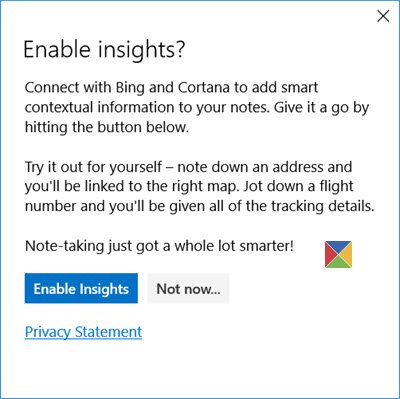
青色の「Enable Insights」をクリックすれば準備完了です。押したら今じゃない以前に行っていて、Insights を有効にしたい場合は、次の手順を実行します。
検索バーを使用して付箋を開きます。アプリの右上隅に 3 つの点が表示されます。
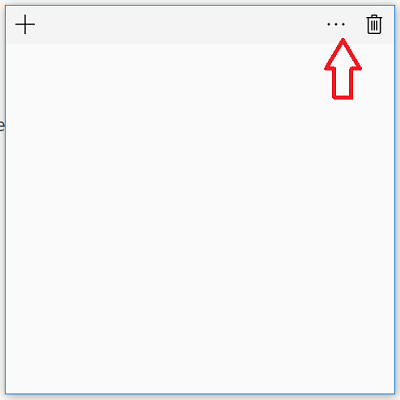
これらの 3 つの点をクリックすると、アプリの下部に「歯車」アイコンが表示されます。
表示されたら、以下のスクリーンショットに示すようにアイコン (設定) をタップします。
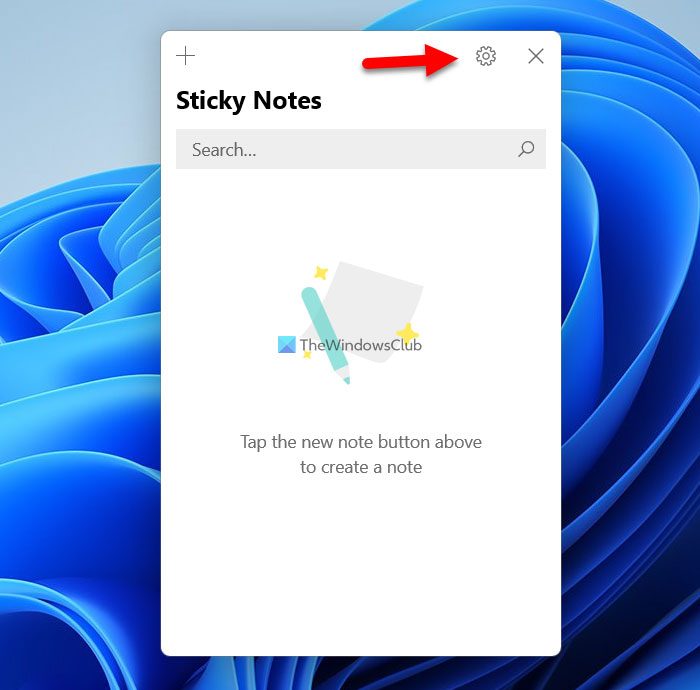
インク インテリジェンス機能は EN-US でのみ利用可能であることに注意してください。近いうちに他の地域にも展開される予定です。
完了すると、「設定」ウィンドウが開き、次の 2 つのオプションが表示されます。
- 洞察を有効にする
- アプリケーションの使用状況統計を送信します。

あなたがインサイトを有効にするそれはさせますコルタナそしてビング入力した情報を認識する付箋。たとえば、この機能により Cortana は電話番号、電子メール アドレス、URL を認識できるため、メモから特定の便利なアクションを直接実行できます。デフォルトでは、Cortana 対応デバイス全体で付箋のインサイト機能が「オン」になっています。
読む:Windows で付箋を使用して電子メールを送信する方法。
この機能は私には見えなかったことに注意してください。 「地域と言語」で設定を変更する必要がありました > 国を選択してください米国言語を「米国英語」に変更して、機能を表示します。
Insights を無効にするには、スライダーをオフの位置に切り替えます。
Cortana に設定ウィンドウの「インサイトを有効にする」機能を認識させることができない場合は、次のことを試してください。
[設定] に移動し、[時刻と言語] オプションを選択します。そこに着いたら、国または地域が次のように設定されていることを確認してください。米国言語 (入力方法) も次のように設定されていることを確認してください。英語 (米国)。現時点では、この機能を動作させるには、これらの両方を設定することが不可欠です。
付箋でインサイトを有効にする とはどういう意味ですか?
Sticky Notes で Insights を有効にすると、Bing と Cortana に関連する新機能のリストを開くことができます。デフォルトでは、付箋の一部のオプションは無効になっており、インサイトをオンにすると有効になります。 Windows 10 v1607 以降で利用可能になっており、Windows 11 でも見つけることができます。
付箋のインサイトを無効にするにはどうすればよいですか?
コンピューターに既にある付箋のインサイトを有効または無効にすることができます。インサイトを無効にするには、付箋を開いて設定の歯車アイコンをクリックします。その後、次のようなトグルボタンが表示されます。洞察を有効にする。オンになっている場合、このボタンを切り替えてオフにする必要があります。
こちらもお読みください: 方法Windows 付箋を使用して Cortana リマインダーを作成する。






